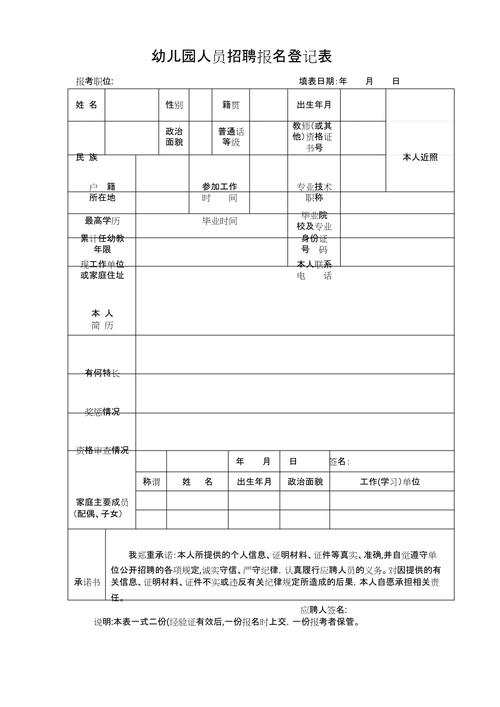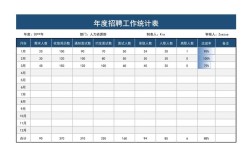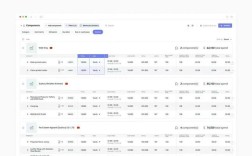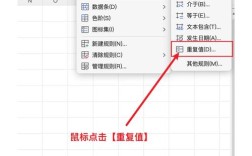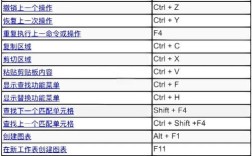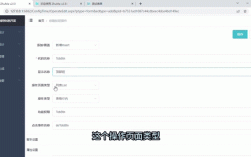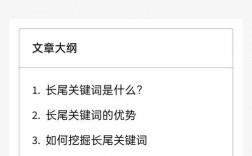在人力资源工作中,招聘表格的高效处理离不开函数的支持,通过Excel等表格软件的函数功能,可以自动化数据统计、筛选和分析,大幅提升招聘效率与数据准确性,以下从常用函数类型、应用场景及操作示例三个方面展开详细说明。
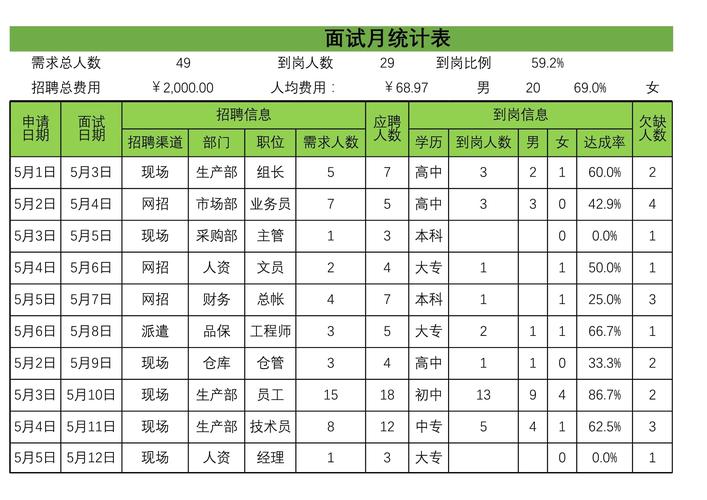
数据提取与匹配类函数
招聘表格中常需从海量简历信息中快速提取关键数据,VLOOKUP和XLOOKUP是核心工具,当“应聘岗位表”需关联“简历信息表”的学历、工作经验时,可用VLOOKUP函数实现跨表查询,假设简历信息表在Sheet2,A列为姓名,D列为学历,应聘岗位表在Sheet1,A列为姓名,B列需填充学历,则在Sheet1的B2单元格输入公式“=VLOOKUP(A2, Sheet2!A:D, 4, FALSE)”,即可根据姓名自动匹配学历,若使用Excel 365的XLOOKUP函数,公式可简化为“=XLOOKUP(A2, Sheet2!A:A, Sheet2!D:D)”,且支持正向与反向查找,更灵活高效,对于多条件匹配需求,如同时按“姓名”和“应聘部门”筛选,可用INDEX+MATCH组合函数,=INDEX(简历表!E:E, MATCH(1, (A2=简历表!A:A)*(B2=简历表!B:B), 0))”,通过数组运算实现双条件精准定位。
数据统计与计数类函数
招聘过程中需实时统计各岗位简历投递量、面试通过率等指标,COUNT、COUNTIF、SUMIF等函数可快速完成统计,在“简历投递记录表”中,若C列为“应聘岗位”,需统计“销售岗”的简历数量,可在统计单元格输入“=COUNTIF(C:C, "销售岗")”;若需统计“销售岗”且“学历为本科以上”的人数,可用“=COUNTIFS(C:C, "销售岗", D:D, ">本科")”,对于通过率的计算,假设E列为“面试结果”(“通过”/“未通过”),则销售岗通过率公式为“=COUNTIFS(C:C, "销售岗", E:E, "通过")/COUNTIF(C:C, "销售岗")”,配合百分比格式设置即可直观呈现,SUMIF函数可用于统计各部门招聘预算使用情况,如“=SUMIF(B:B, "技术部", F:F)”可汇总技术部已发放的面试补贴总额。
数据处理与条件判断类函数
IF、AND、OR等函数能实现数据的自动化处理与条件标记,在“初筛表”中,若需标记“工作经验≥3年”且“学历为本科”的简历为“推荐”,可在F2单元格输入“=IF(AND(D2>=3, E2="本科"), "推荐", "待定")”,双击填充公式即可批量标记,嵌套IF函数可用于多条件分级,如按“面试分数”划分“优秀(≥90)”“良好(80-89)”“一般(<80)”三个等级,公式为“=IF(G2>=90, "优秀", IF(G2>=80, "良好", "一般"))”,TEXT函数则可规范数据格式,如将“出生日期”列统一为“YYYY-MM-DD”格式,输入“=TEXT(C2, "yyyy-mm-dd")”即可实现。
动态查询与引用类函数
MATCH、INDEX及OFFSET函数能构建动态查询区域,适应数据实时更新需求,当需根据“当前面试日期”自动提取当日所有面试人员名单时,可先用MATCH函数定位日期所在行,再用INDEX函数提取姓名列数据,假设面试日期在A列,姓名在B列,当前日期在H1单元格,公式为“=INDEX(B:B, MATCH(H1, A:A, 0))&", "&INDEX(B:B, MATCH(H1, A:A, 0)+1)”(需根据实际数据量调整),OFFSET函数可动态定义统计范围,如统计最近7天的简历投递量,公式为“=COUNTIFS(OFFSET(A1, COUNT(A:A)-7, 0):A2, ">0")”,通过偏移量自动更新统计区间。
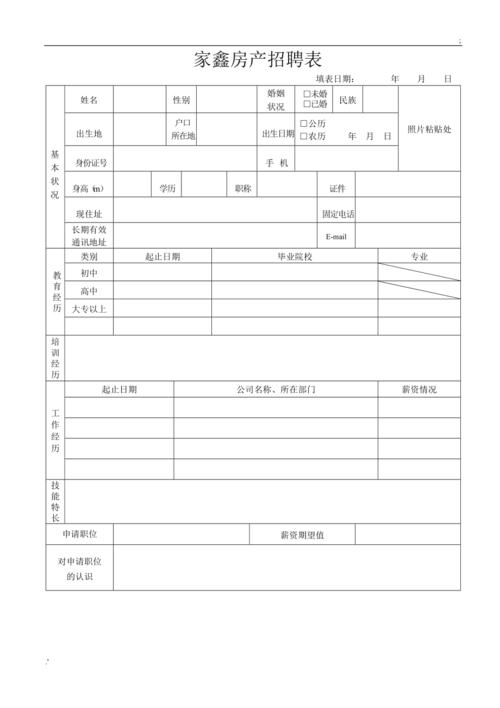
实际应用场景示例
以“招聘进度跟踪表”为例,包含“序号、姓名、应聘岗位、简历投递日期、初筛结果、面试日期、面试结果、入职状态”等列,需实现以下功能:1. 自动标记“初筛通过”且“面试结果为通过”的候选人状态为“待入职”,公式为“=IF(AND(E2="初筛通过", G2="通过"), "待入职", IF(H2="已入职", "已入职", "流程中"))”;2. 统计各部门“待入职”人数,公式为“=COUNTIFS(C:C, "技术部", H:H, "待入职")”;3. 计算简历到入职的平均周期,用“=AVERAGEIF(H:H, "已入职", F:F-E:E)”即可得出,通过上述函数组合,可实时掌握招聘进度,为决策提供数据支持。
相关问答FAQs
Q1: 如何用函数快速识别重复投递的简历?
A: 可利用COUNTIF函数标记重复数据,假设“邮箱”列在D列,在E2单元格输入“=IF(COUNTIF(D:D, D2)>1, "重复", "唯一")”,双击填充公式后,筛选E列为“重复”的记录即可识别重复投递简历,若需删除重复项,可选中数据区域后点击“数据”选项卡中的“删除重复值”,或使用“高级筛选”功能选择“不重复记录”。
Q2: 招聘表格中如何用函数自动计算候选人年龄?
A: 使用DATEDIF函数可精确计算年龄,假设“出生日期”列在C列,在D2单元格输入“=DATEDIF(C2, TODAY(), "Y")”,其中TODAY()函数返回当前日期,"Y"表示计算年份差,若需精确到月和日,可修改为“=DATEDIF(C2, TODAY(), "Y")&"岁"&DATEDIF(C2, TODAY(), "YM")&"个月"&DATEDIF(C2, TODAY(), "MD")&"天"”,动态显示候选人年龄、月数和天数。